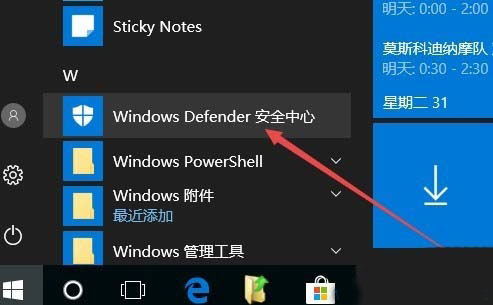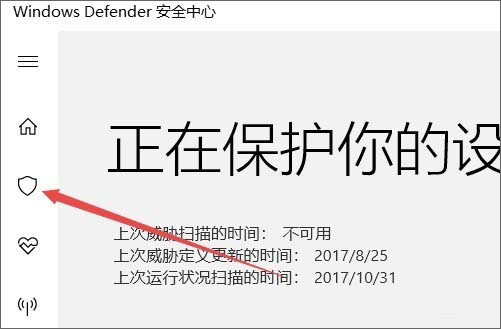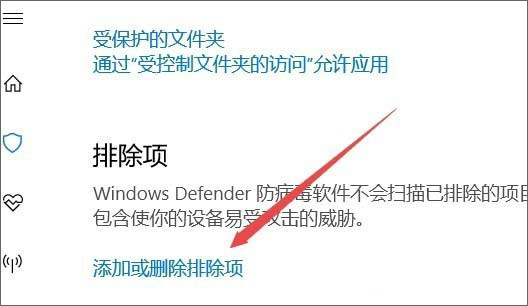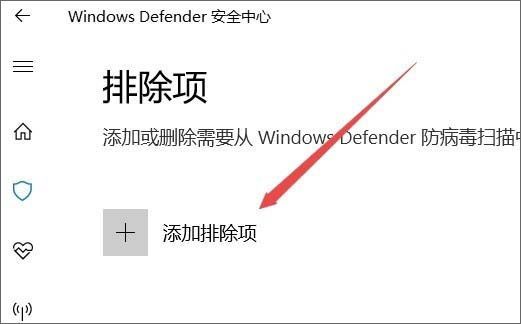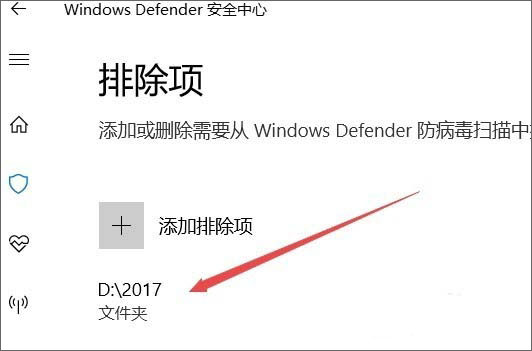Win10系統windows defender如何添加信任文件
發布時間:2020-12-03 文章來源:xp下載站 瀏覽:
|
Windows 10是美國微軟公司研發的跨平臺及設備應用的操作系統。是微軟發布的最后一個獨立Windows版本。Windows 10共有7個發行版本,分別面向不同用戶和設備。2014年10月1日,微軟在舊金山召開新品發布會,對外展示了新一代Windows操作系統,將它命名為“Windows 10”,新系統的名稱跳過了這個數字“9”。截止至2018年3月7日,Windows 10正式版已更新至秋季創意者10.0.16299.309版本,預覽版已更新至春季創意者10.0.17120版本 在win10操作系統中如何在windows defender中添加信任文件以及程序呢?Windows Defender提供的掃描類型分為三種,分別是完全掃描、快速掃描、自定義掃描。在工具(Tools)頁面里,用戶可以通過選項(Options)對Windows Defender的實時防護(Real-timeProtection)、自動掃描計劃(Automatic Scanning)進行設置修改,或進行高級的設置。但通常來說我們只要有運行程序的動靜就會自動進行掃描,那么該如何設置置頂的程序運行不掃描呢?在本篇文章中小編給大家分享下設置方法!1、在Windows 10系統,首先點擊開始/Windows Defender菜單項,打開Windows Defender的主界面窗口。
2、在Windows Defender主界面,點擊左側邊欄的病毒和威脅防護圖,在下面有圖片,就問你看見了沒:
3、在右側新打開的窗口中點擊病毒和威脅防護設置按鈕:
4、接著在新打開的窗口中點擊添加或刪除排除項,如下圖所示:
5、接著在窗口中點擊添加排除項按鈕,如下圖所示:
6、在彈出的下拉菜單中點擊文件夾菜單項,如圖所示:
7、選擇本地硬盤上要排除的文件夾,最后點擊確定按鈕 就可以了。這樣Windows Defender以后就不會再掃描該文件夾了。
Windows 10系統成為了智能手機、PC、平板、Xbox One、物聯網和其他各種辦公設備的心臟,使設備之間提供無縫的操作體驗。 |
相關文章
本類教程排行
系統熱門教程
本熱門系統總排行